Windows 0x000000EF hatası çözümü
Bu makalede, Windows'ta 0x000000EF hatası için en yaygın çözümleri bulacaksınız. Kendiniz nasıl çözeceğinizi öğrenin.
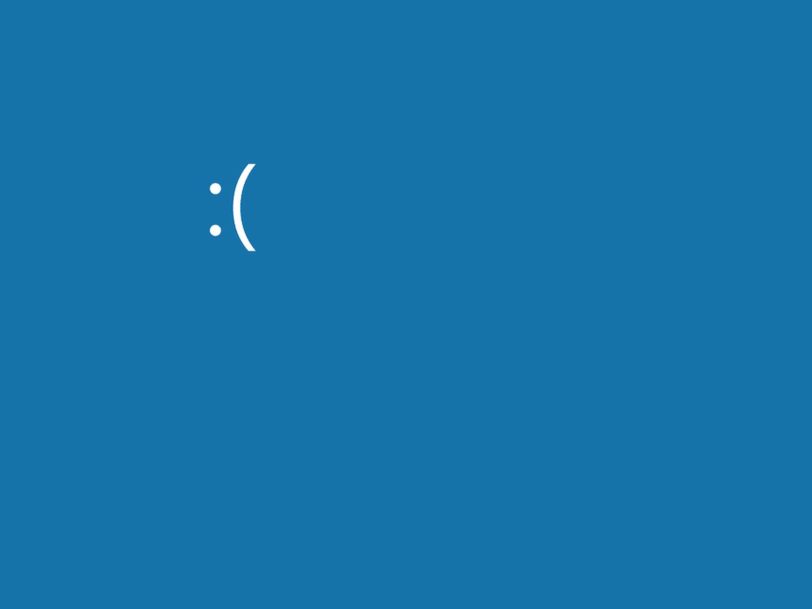
Bu, Windows’taki 0x000000EF hatasına adanmış eksiksiz bir kılavuzdur. Bu arızanın ortaya çıkmasına neden olan nedenleri anlatmak için bu makaleye farklı bölümler ekledik. Aynı şekilde sonuçlarından ve düzeltme yöntemleri olup olmadığından da bahsediyoruz. Bu mesaj bilgisayarınızda belirdiyse okumaya devam edin çünkü burada anlattıklarımız sizi çok ilgilendiriyor.
0x000000EF hatasının özellikleri
Genellikle, 0x000000EF hatasının ana özelliklerinin neler olduğunu inceleyerek başlarız. Bu durumda bir istisna yapmayacağız. Bunları aşağıdaki listede özetlediniz:
- Hata tanımlayıcısı. Ekranda görünen kod 0x000000EF’dir. Ayrıca şu mesajı da içerir: CRITICAL PROCESS DIED.
- Hata türü. Bu bir BSOD sınıfı hatasıdır, yani Mavi Ölüm Ekranı. Ekran, beyaz harflerle yazılmış bir mesajla tamamen maviye dönecektir.
- Sonuç. Mavi ekran olduğunda, bilgisayar aniden duruyor veya başlayamıyor. Hatanın bilgisayarın normal kullanımı sırasında meydana gelebileceğini ve kaydedilmemiş değişikliklerin kaybolmasına neden olabileceğini unutmayın.
0x000000EF hatası neden oluşuyor?
Bu Windows çökmesiyle ilişkilendirmemiz için tek bir neden yok. Aslında bir hata farklı nedenlerle ortaya çıkabilir. Onları bilmek, bir çözüm koymanıza izin verecektir. Ve 0x000000EF hatası bir istisna değildir. Bu kod bilgisayar ekranınızda belirdiyse, bunun nedeni olma olasılığı vardır:
Bozuk donanım sürücüleri. Sistemin başlatılması için çok önemli olan bir sürücüden kaynaklanan bir hata veya başlatmaya çalışırken ciddi bir başarısızlıkla karşılaşan bir Windows hizmeti. Hasarlı sistem dosyaları. Bu başka bir olasılık. Başlatma için gerekli dosyalardan herhangi biri kullanılamıyorsa, sistem bu hatayı görüntüler.
0x000000EF hatası için olası çözümler
0x000000EF hatasının PC’nizin doğru işleyişini kurtarmanıza izin verebilecek bazı çözümlerini görelim.
1. Temiz önyükleme özelliklerinden yararlanın
Temiz Önyükleme, Güvenli Mod’a benzer, ancak bu durumda kullanıcıya başlangıçta yürütülenler üzerinde daha fazla kontrol sağlar. Kendiniz ayarlamak için şu adımları izleyin:
- msconfig yazarak sistem yapılandırmasını açın.
- Açılan pencerede Hizmetler’e tıklayın.
- Tümünü Devre Dışı Bırak düğmesine tıklayın.
- Ardından, Windows Başlangıç sekmesine tıklayın ve Görev Yöneticisini Aç’a tıklayın.
- Başlangıç sekmesinde, gerekli görmediğiniz tüm programları devre dışı bırakın.
Bunu yaptıktan sonra bilgisayarı yeniden başlatın. Hatanın tekrar ortaya çıkmaması durumunda, sorunun yüklü uygulamalardan birinde veya bir Windows hizmetinde olduğu anlaşılır. Hata yeniden oluşana kadar hizmetleri kademeli olarak etkinleştirmek için önceki adımları tekrarlayın. Böylece tam olarak hangi servisin arızalı olduğu tespit edilir.
2. Aygıt sürücülerinizi güncelleyin
Donanım sürücülerinizi güncellemek, sorunlarınızı çözmeye çalışmak için bir seçenektir.
3. SFC komutuyla sistem dosyalarını onarın
Sorun, sistem dosyalarından birinin bozulmuş olmasından kaynaklanıyorsa, bu göstergeler size yardımcı olacaktır:
- CMD’yi yönetici olarak açın. Bunu yapmak için, Windows aramasında bulun ve öğeye sağ tıklayın. Ardından Yönetici olarak çalıştır’ı tıklayın.
SFC /scannowkomutunu yazın.- Sonuçların ekranda görünmesini bekleyin.
- Sistemin sorunlarla karşılaşması durumunda,
DISM /Online /Cleanup-Image /Restorehealthkomutunu çalıştırın. - Windows’u yeniden başlatın ve sorunun çözülüp çözülmediğini kontrol edin.
4. Otomatik onarımdan yararlanın
Yukarıdaki çözümlerin hiçbiri işe yaramazsa, Windows’u yeniden yüklemeden önce yapılacak en iyi şey, otomatik sorun gidericiyi kullanarak bilgisayarınızı kurtarmaya çalışmaktır. Bunu şu şekilde yapın:
- Windows kurulumunu başlatın.
- Bilgisayarınızı onarın bölümüne girin.
- Gelişmiş Seçenekler’i ve ardından Otomatik Onarım’ı tıklayın.
- Bu her zaman işe yaramaz, ancak bir sonraki adıma geçmenizi sağlayabilir.
5. Windows’u yeniden yükleyin
Bu hatayı çözmek için en etkili çözüm, bilgisayara Windows’u yeniden yüklemek olacaktır. Bu anlamda bazı önemli makaleler öneriyoruz.